禁用双重验证
本文介绍禁用双重验证的方法。
禁用特定用户的设置时
本文介绍当用户遗失用于双重验证的移动终端等情况时,临时禁用双重验证的操作步骤。
管理员禁用设置后,用户所设置的双重验证的信息将被删除。若要重新使用,用户需重新启用双重验证。
启用双重验证
此外,如果在需要双重验证时执行此操作,系统将在您下次登录时再次提示设置双重验证。
被要求设置双重验证时的设置步骤
-
访问Kintone共通管理。
访问Kintone共通管理 -
点击[组织/用户]。
![截图:用线框圈出[组织/用户]](/general/img-zh/common/link_departments_users.png)
-
在搜索框中输入用户的显示名称或登录名称,搜索目标用户。
也可以展开组织树,选择目标用户。 -
点击更改按钮。
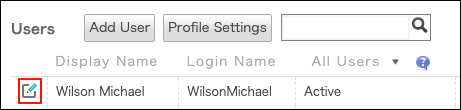
-
在“双重验证”项目中,点击[禁用]。
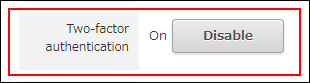
-
在“禁用双重验证”对话框中点击[禁用]。
-
点击[更改用户信息]。
停用双重验证时
以下介绍停止使用双重验证的方法。
例如,将登录Kintone的方式切换为通过Identity Provider(IdP)单点登录时,可使用此方法。
-
访问Kintone共通管理。
访问Kintone共通管理 -
点击[登录]。
![截图:用线框圈出[登录]](/general/img-zh/common/link_login.png)
-
在“双重验证”项目中取消勾选“允许用户使用双重验证”的选项。

-
点击[保存]。
